如何修复损坏的 Minecraft 世界或从备份中恢复
已发表: 2022-04-29不幸的是,Mojang 的沙盒游戏 Minecraft 因破坏世界并使其无法玩而臭名昭著。 如果您在某个特定世界中度过了数百个小时,那么发现您无法再访问它可能会令人心碎。
幸运的是,根据损坏程度,可以从备份中恢复您的 Minecraft 世界。 就是这样。

PC上损坏世界的快速修复
首先,尝试创建一个与你失去的世界同名和世界种子的新世界。 有时,这会导致 Minecraft 加载您以前的世界,而您的库存完好无损。 此修复可能适用于任何版本的 Minecraft。
注意:在本教程中,我们将丢失的世界称为“ CorruptedWorld ”。
使用相同的世界种子创建一个新世界:
- 打开我的世界。
- 选择原始世界,然后单击编辑。
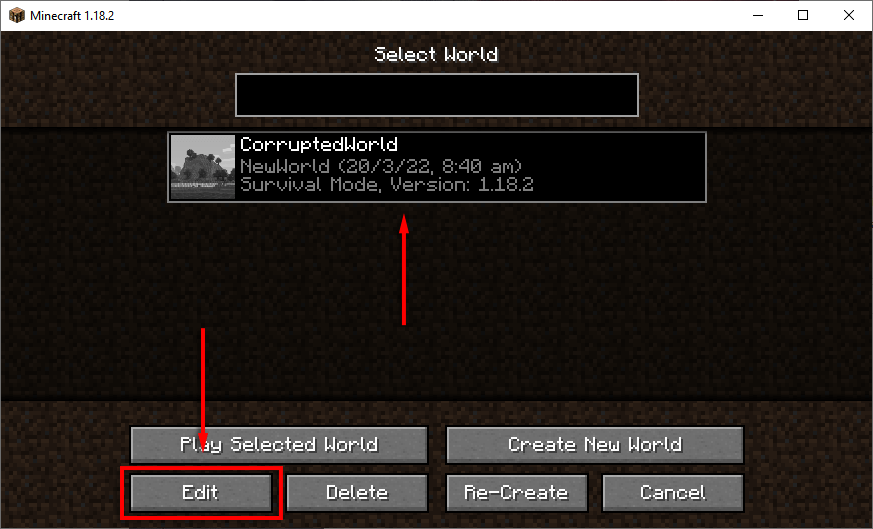
- 单击导出世界生成设置。 这会将 .JSON 文件导出到您的保存文件夹。
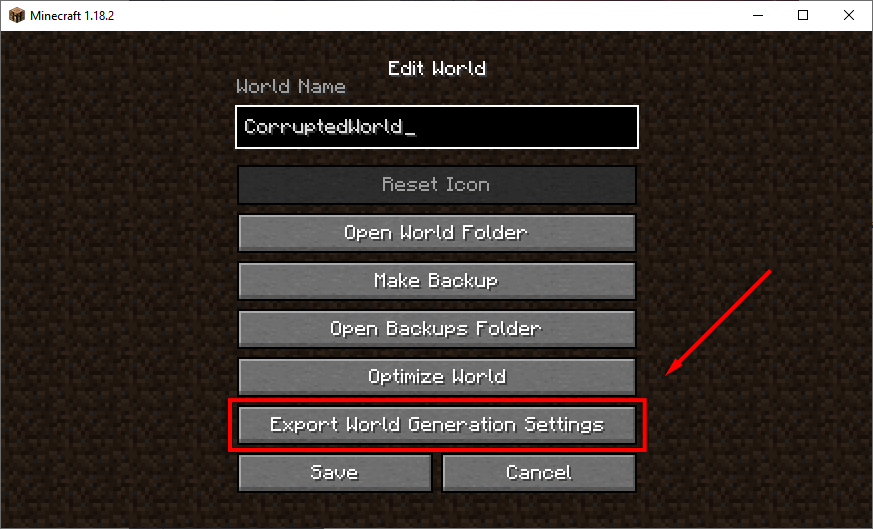
- 回到世界菜单。 单击创建新世界并将世界命名为与原始世界相同。
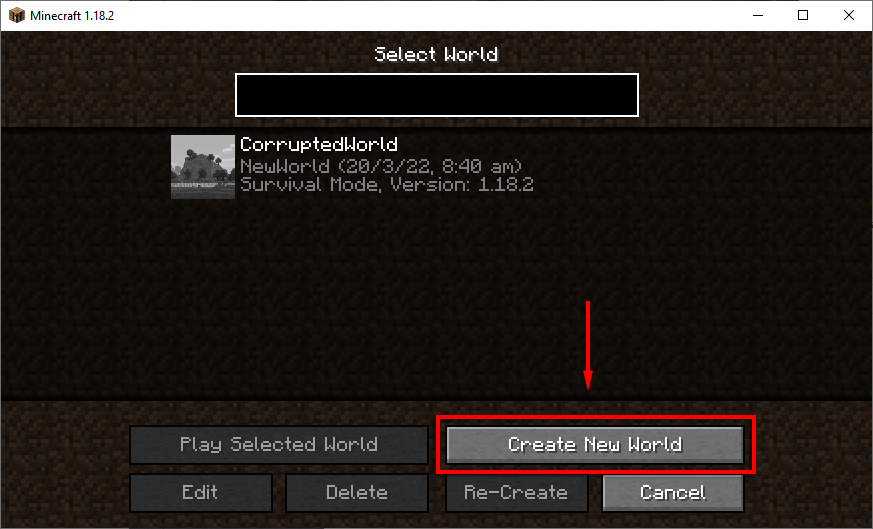
- 选择更多世界选项。
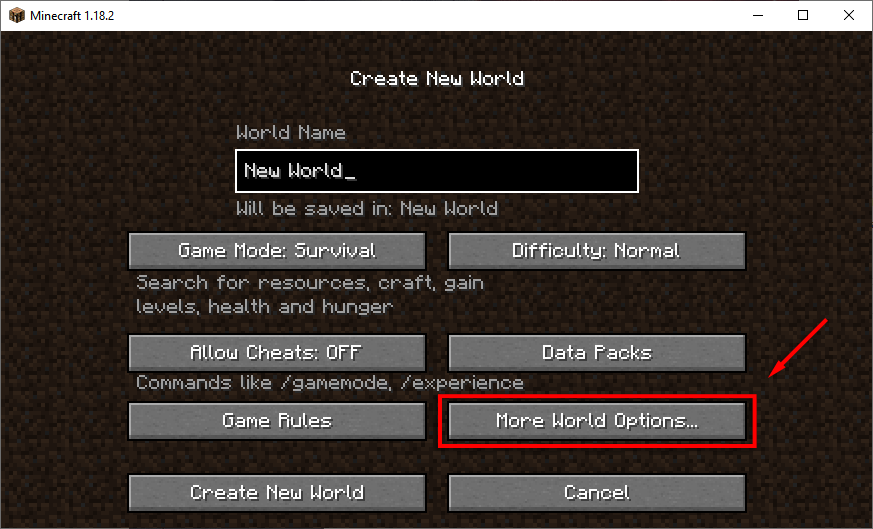
- 单击导入设置。 这将打开文件资源管理器。
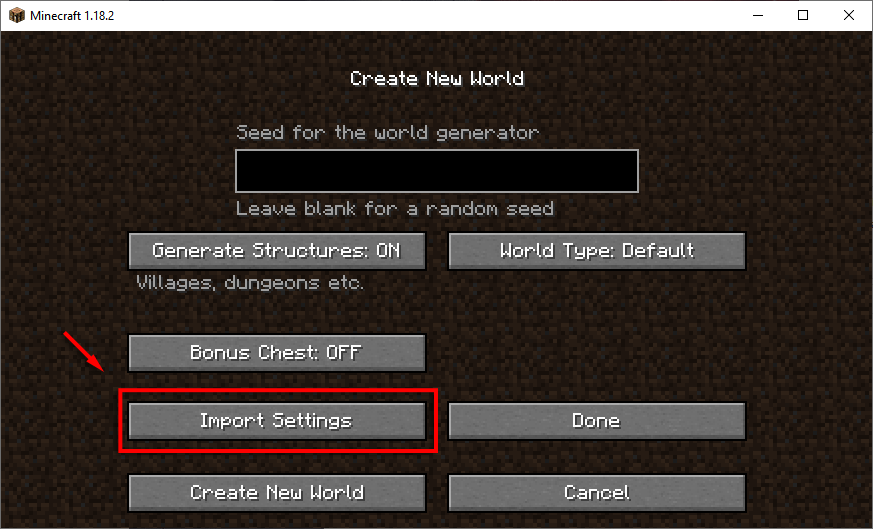
- 在地址栏中,键入%appdata% 。
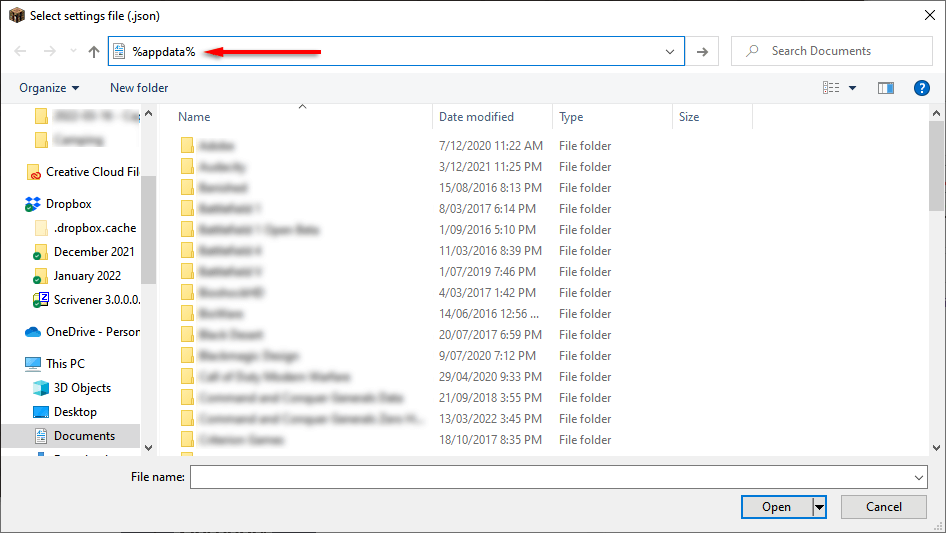
- 打开.minecraft 。
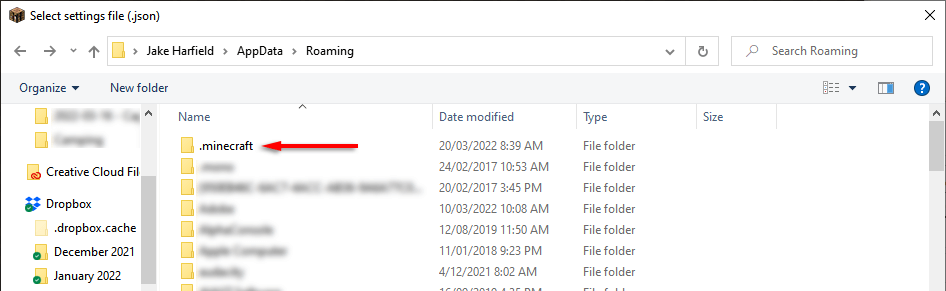
- 双击保存。 这是您的 Minecraft 世界文件夹所在的位置。

- 打开您的CorruptedWorld ,选择文件worldgen_settings_export.json并单击Open 。 等待世界生成,然后关闭 Minecraft。

如果这不起作用,请继续进行下面更详细的修复。
PC上损坏世界的更长修复
如果快速修复对您不起作用,手动创建新世界并复制旧游戏文件可以解决问题。 此修复应该适用于 Windows 上的 Java 版和基岩版。
这个过程也应该在 Mac 上运行,但游戏文件保存在隐藏的 Library/Application Support 文件夹中。
第 1 步:创建一个新世界
第一步是使用启动器打开Minecraft ,并使用与原始世界相同的种子创建一个新世界。 如果您手头没有种子,您可以按照第一个修复中的指南找到它。
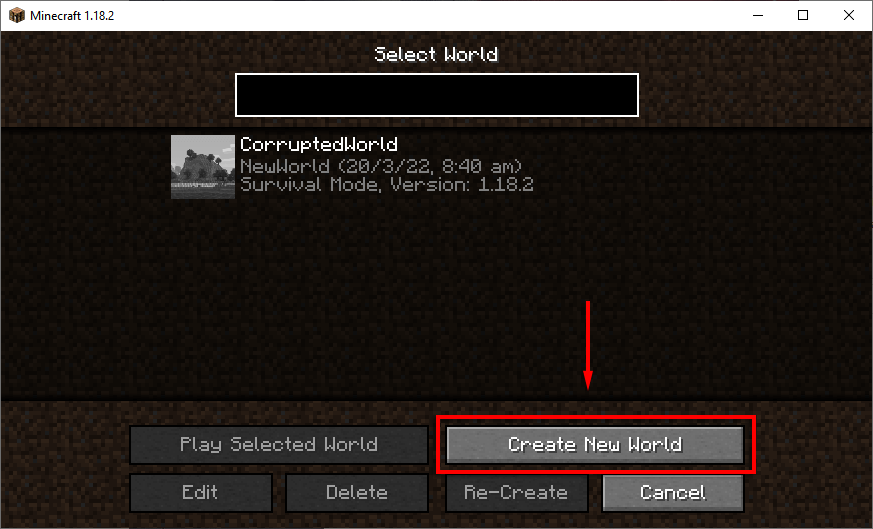
第 2 步:传输 Level.dat 文件
下一步是将必要的文件传输到您的新世界。 我们建议在执行此步骤之前创建您的世界的备份。 我们将在下面介绍如何执行此操作。
要传输世界文件:
- 按Windows 键+ R打开运行。
- 键入%appdata%并按Enter 。
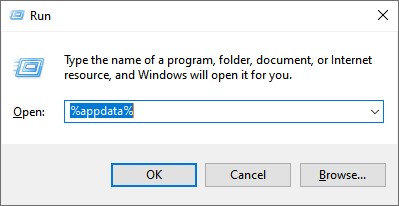
3. 双击.minecraft 。
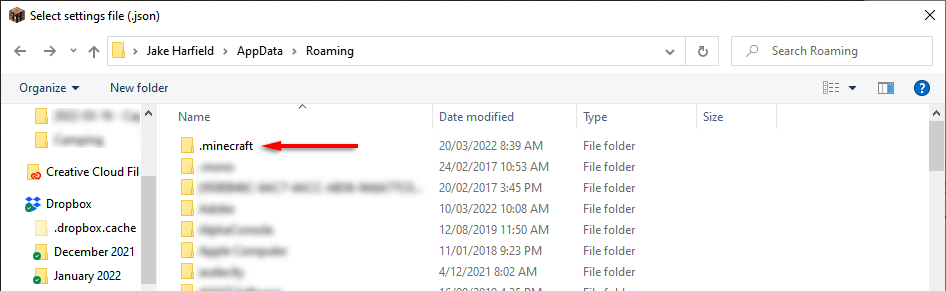
4. 双击保存文件夹。

5. 打开CorruptedWorld并找到level.dat 、 level.dat_mcr (并不总是存在)、 level.dat_old和session.lock 。 右键单击并将这些文件中的每一个复制/粘贴到您的新世界文件夹中。 在 Minecraft 基岩版上,您只需要传输level.dat 。

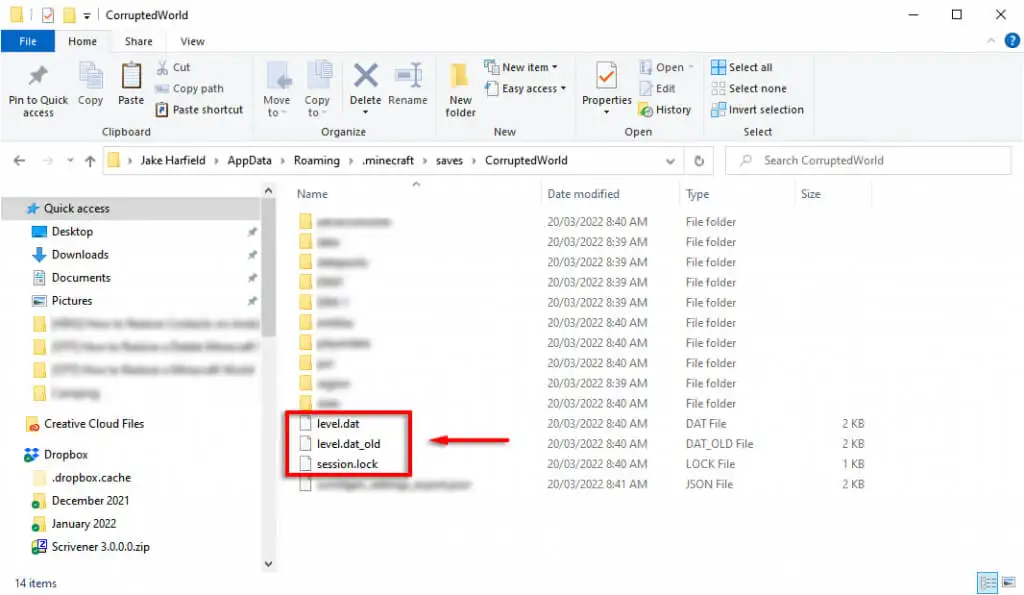
6. 重启 Minecraft 并加载你的世界。
如何从备份中恢复 Minecraft 世界
如果您有 Minecraft 世界的备份文件夹,则恢复您的世界很容易。 您所要做的就是将备份副本世界转移到您的保存文件夹中。
注意:我们建议您在执行此操作之前创建已保存游戏的备份,因为它会删除您的本地保存。 您可以在游戏中通过选择您的世界、单击编辑并选择制作备份来完成此操作。 备份存储在 .minecraft 文件夹中的第二个名为backups的文件夹中。
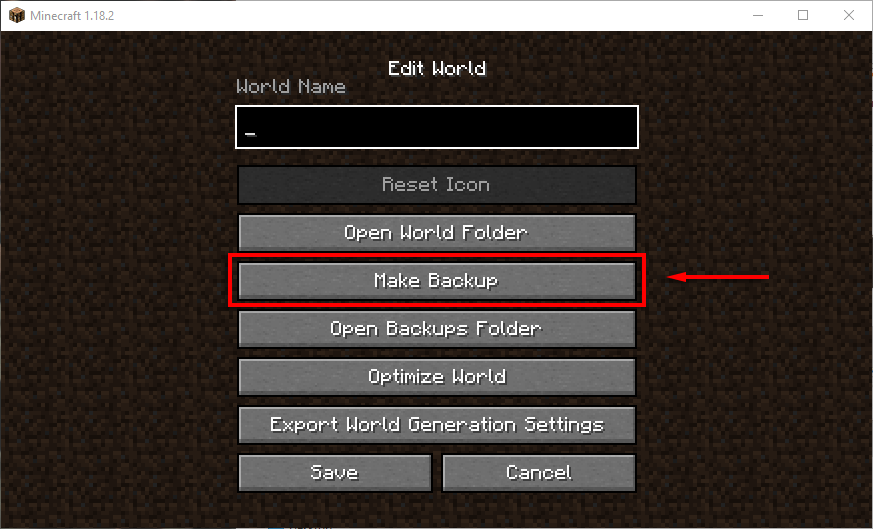
如何在 PC/Mac 上恢复您的世界
要在 PC 上恢复备份的 Minecraft 世界,只需导航到上述游戏保存文件夹,删除损坏的世界,然后将备份世界复制/粘贴到那里。 Mac 的过程与此相同。 要在 Mac 或 Windows 上轻松找到您的游戏文件,请打开 Minecraft,单击损坏的世界,选择编辑,然后单击打开备份文件夹。
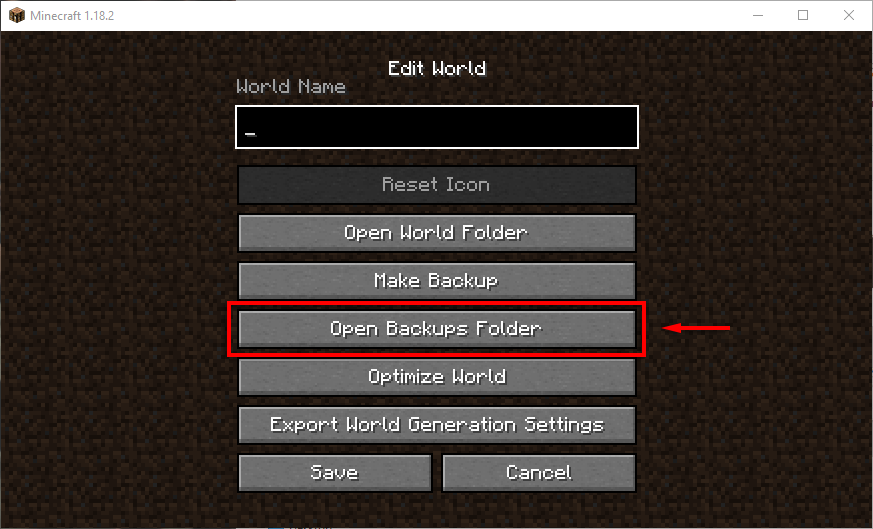
如何在袖珍版上恢复你的世界
如果您在 Android 或 iPhone 上玩 Minecraft,Minecraft PE 现在会尝试自动修复损坏的存档(从 Pocket Edition v0.11.0 alpha 开始)。 如果这不起作用,您可以尝试通过访问手机的自动备份(例如,三星备份、谷歌备份或 iOS 上的 iCloud)来恢复您保存的文件。 希望这些已经备份了您的 Minecraft 数据,并能够恢复您的世界。
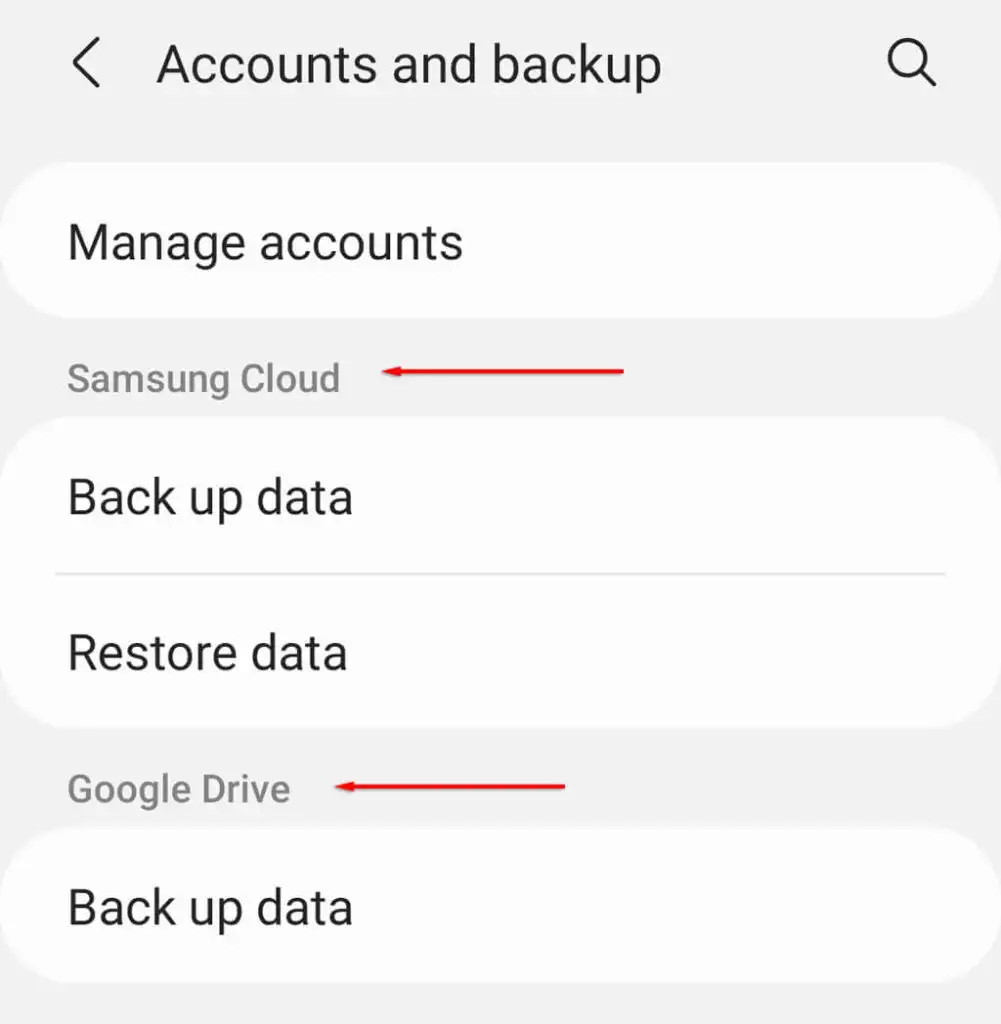
如果您不知道,以下是在 Android 和 iPhone 上备份和恢复数据的方法。
如何在控制台上恢复您的世界
在 Xbox 和 PlayStation 上,还原世界的过程完全不同。
在 Xbox 上:
- 卸载我的世界。
- 通过导航到系统>存储>清除本地保存的游戏来删除保存的游戏数据。
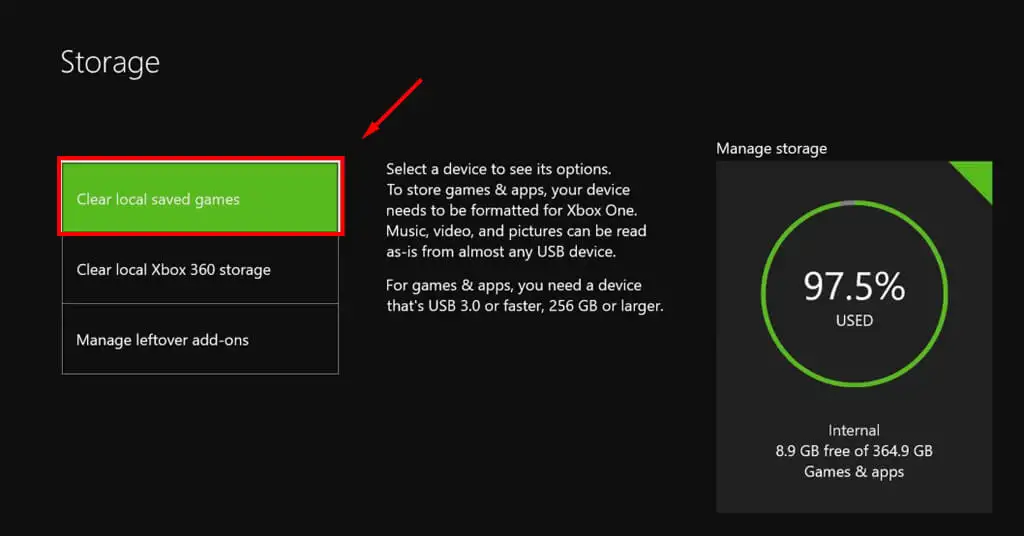
- 通过导航到网络>网络设置>高级设置>备用 MAC 地址>清除来清除您的 MAC 地址。
- 重新安装 Minecraft 并启动它。 它应该从 Xbox Live 的云备份服务器同步您的存档。
在 PlayStation 上:
要在 PlayStation 上恢复已保存的世界,您需要在游戏损坏之前拥有 PS Plus 帐户。 要恢复您的世界,请打开Settings > Application Saved Data Management > Saved Data in Online Storage 。
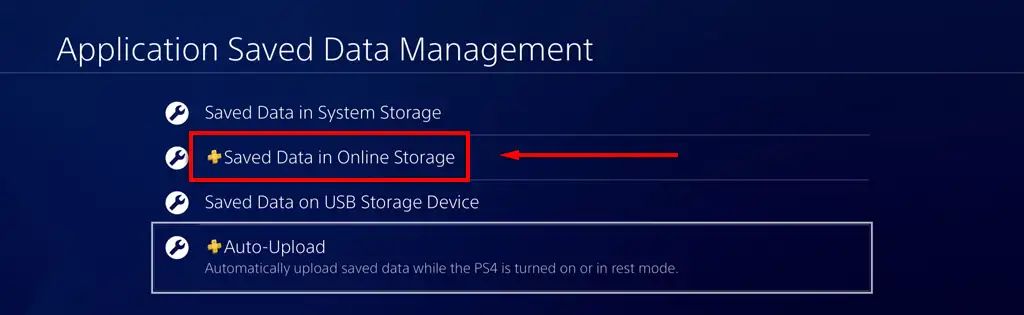
在这里,选择下载到系统存储,然后选择要恢复的世界并选择下载。
如何在 Windows PC 上恢复以前的版本
Minecraft 会自动为您在 Microsoft Windows 上的每个世界存储备份文件。 当然,回到这一点意味着你会失去一些进步,但这总比完全失去世界要好。
要恢复到之前的 Minecraft 世界版本:
- 如上所述导航到保存文件夹。

- 找到您的世界,然后双击该文件夹。

- 找到文件level.dat并将其复制到另一个位置以创建备份。 然后,从世界文件夹中删除该文件。
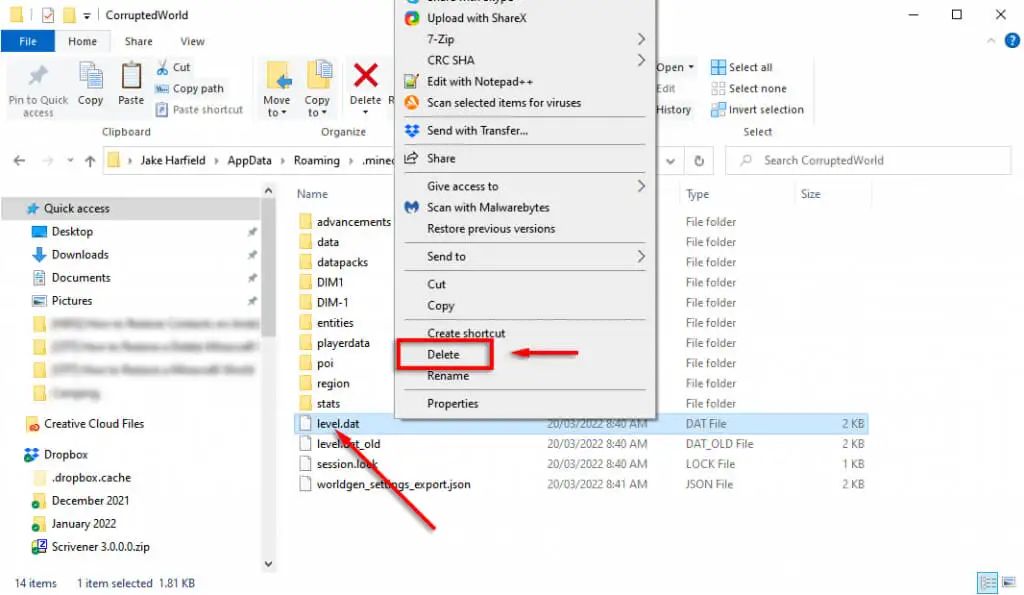
- 将level.dat_old重命名为level.dat 。

- 重新加载 Minecraft 并查看您的世界现在是否正常运行。
问题是,你将从一个随机位置开始(通常离你的构建非常远)并且必须找到它们,所以希望你能写下坐标。 此外,任何有关模组、插件或插件的信息都将丢失,并且您的库存将是空的。 不幸的是,这些都是这种方法无法避免的问题。
如何部分恢复你的世界
如果没有其他方法,并且您不知道原始世界种子,仍然可以部分恢复您的 Minecraft 世界。 为此:
- 使用任何种子和名称创建一个新世界。
- 如上所述导航到您的世界文件夹,然后将 CorruptedWorld level.dat文件传输到您的新世界文件夹中。
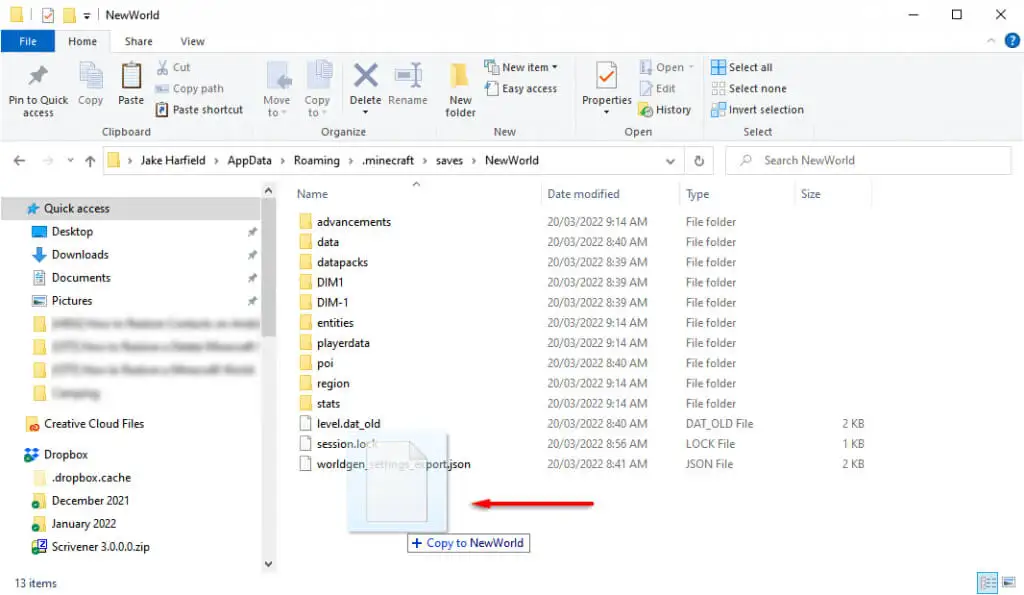
- 打开Minecraft并加载您的新世界。 您在原始世界中保存的所有块都将加载到新种子中。 然而,在新世界和旧世界之间可能会有大的悬崖/奇怪的地层,它们没有排成一行。
备份您的数据是最安全的选择
希望这些方法可以帮助您恢复损坏的 Minecraft 文件,并且您可以重新开始游戏。 请记住,保护您的 Minecraft 存档(以及您的所有个人数据)的最佳选择是经常创建数据备份。
